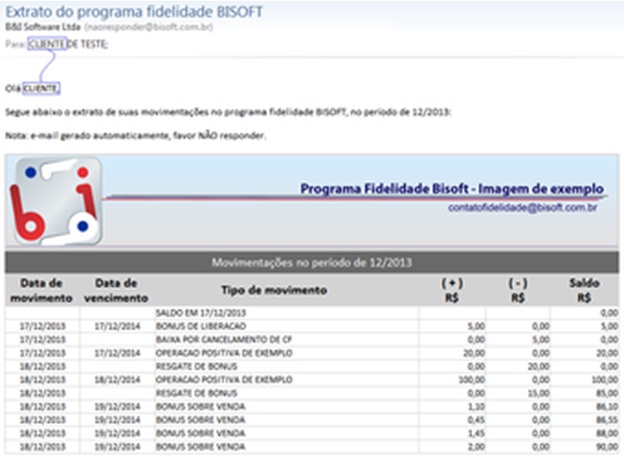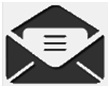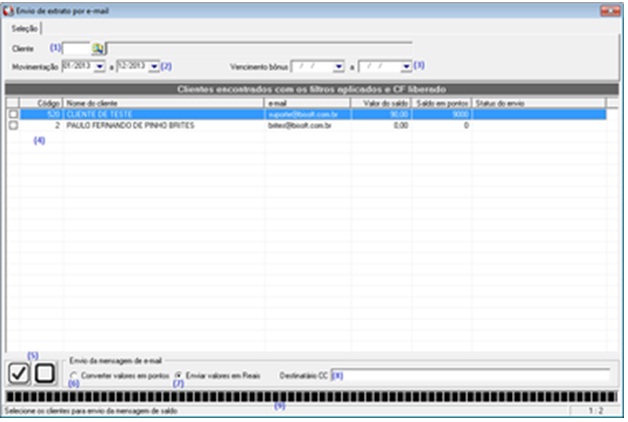Envio de extrato por e-mail
Envio de extrato por e-mail
Caso a empresa
queira oferecer ao seu cliente o acompanhamento de suas movimentações, é
possível fazer o envio de e-mail com o extrato em formato HTML.
Para o correto funcionamento
desta funcionalidade, é preciso que:
·
Os
dados para envio de e-mail estejam corretamente
cadastrados na aba destacada na imagem, dentro do cadastro de empresas (o
programa buscará os dados pelo estabelecimento Matriz);
· No local de acesso público que estiver configurado no campo "Endereço externo" do cadastro de empresas, é preciso que seja colocado um arquivo com imagem personalizada da empresa com o nome "extratocf.jpg" (para exemplo, utilizamos uma imagem no formato 2114 x 315 [L x A em pixels]).
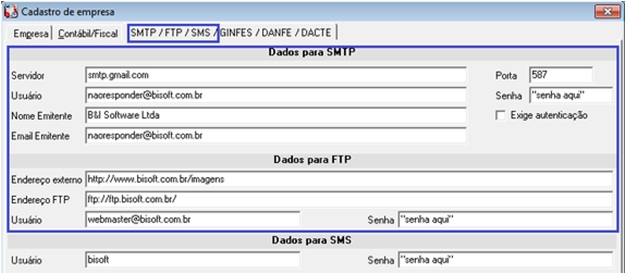
Ao clicar no
botão de envio de extrato por e-mail, o programa abre uma tela onde o usuário
deverá definir as opções para a geração do extrato e envio das mensagens:
1.
Campo
opcional para o preenchimento do código do cliente que - se estiver preenchido
na tela principal quando o usuário acessar esta funcionalidade - será levado
para esta tela também;
2.
Campos
obrigatórios para a definição do período de movimentação a ser compreendido no
relatório. Clientes sem movimentação no período definido serão desconsiderados;
3.
Campos
opcionais para a definição do período com movimentações a ser vencidas. Se
preenchido, clientes sem movimentos a vencer no período definido serão
desconsiderados;
4.
Área
para a exibição e seleção dos resultados da pesquisa;
5.
Botões
para marcar ou desmarcar todos os registros da lista;
6.
Se
a empresa estiver trabalhando com taxa de conversão em pontos, esta opção da
esquerda estará desbloqueada. Assim, será possível efetuar o envio do extrato
fazendo a conversão conforme a taxa configurada nos parâmetros;
7.
Com
esta opção selecionada, os valores são exibidos tal qual calculados, em Reais;
8.
Para
definir um endereço de destinatário a receber cópias dos extratos enviados,
basta colocá-lo neste campo;
9.
Durante o envio das mensagens, a barra de progresso sinaliza
quanto já foi processado e quanto falta para finalizar (útil especialmente em
grandes listas de clientes).
Para proceder com o envio,
após a seleção dos clientes, basta digitar <ENTER> estando com o cursor
ativo na lista de clientes ou nos campos do frame de envio de
mensagem de e-mail. O status de cada um dos envios será sinalizado na última
coluna da lista ("Status do envio").
·
Clientes
que não estiverem com a opção "Aceita contato" selecionada em seu cadastro
de clientes sequer aparecerão na listagem;
·
Clientes
com endereço de e-mail não cadastrado ou mal cadastrado não receberão as
mensagens enviadas.
O e-mail
recebido pelo cliente fica neste formato: